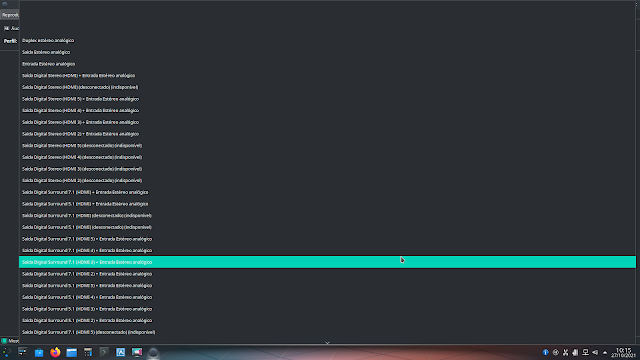Problemas de áudio no Linux
Não temos um padrão, os problemas são variados e os mais comuns são:
- Ligou o HDMI e ao desligar o computador ficou sem som.
- Reprodução de vídeos pela internet sem som.
- O sistema simplesmente não reproduz nenhum som.
- Microfone sem som.
- Microfone com chiado e ou estalos.
Possíveis soluções
Alguns problemas podem ser causados por configurações defeituosas e ou permissões na sua pasta de usuário.
Para resetar as configurações de áudio, primeiro devemos tornar seu usuário proprietário de todos os arquivos e pastas da sua home, para isso de o comando abaixo no terminal.
sudo chown -R $USER:$USER /home/$USER
Reinicie a maquina para ver se o problema foi resolvido, de o comando abaixo no terminal.
sudo reboot
Verifique se o problema foi resolvido, se não foi resolvido o problema, continue.
Reset do Pulseaudio
Para resetar as configurações do Pulseaudio, de o comando abaixo no terminal, para apagar as configurações atuais.
rm -fr ~/.config/pulse
Reinicie a maquina para ver se o problema foi resolvido, de o comando abaixo no terminal.
sudo reboot
Verifique se o problema foi resolvido, se não foi resolvido o problema, continue.
Pavucontrol
O Pavucontrol é um controle de som com muitos recursos, com uma interface bem intuitiva.
Muitos problemas de som se devem ao simples fato de o dispositivo de som estar sendo usado o errado.
Instalação
Instale o Pavucontrol executando o comando referente a sua distribuição Linux.
Para Arch Linux e Manjaro
sudo pacman -S pavucontrol
Para Debian e Ubuntu
sudo apt install pavucontrol
Para Fedora
sudo dnf install pavucontrol
Para openSUSE
sudo zypper install pavucontrol
Na guia "Configurações" você tem varias opções de saída e entrada de áudio.
A melhor opção e que atende a todos os dispositivos é "Duplex estéreo analógico", caso esteja em outra altere para "Duplex estéreo analógico" e teste o som.
Para saída HDMI assim que o cabo estiver conectado basta selecionar a saída marcada com conectado.
Para mais recursos de HDMI confira nossa matéria abaixo.
Exibir controles de áudio interno e HDMI no KDE Plasma da sua distribuição Linux
Caso tenha problemas de o som sair em um canal apenas, vá a guia "Dispositivos de saída", automaticamente o dispositivo conectado é selecionado, mas com um controle de volume apenas, click no cadeado para liberar o controle de volume dos dois canais de áudio.
O seu problema também pode ser de configuração do seu player, para configurar vá a guia "Reprodução".
Note que já destravei os controles por canal clicando no cadeado.
Faça suas configurações preferenciais e teste se o som agora está bom.
Com o microfone temos um problema chato de chiado que aparentemente nada resolve, não me aprofundei nos motivos, mas para resolver esse problema vá para a guia "Dispositivos de entrada" na maioria dos casos basta habilitar o controle duplo de som do Mic no cadeado, em seguida abaixe o volume de um dos controles e o chiado deve desaparecer.
Ainda relacionado ao microfone, caso precise ouvir o som do Mic confira na nossa matéria abaixo.